Качество док-станции не вызывает нареканий. Он компактен и ненавязчив, его можно удобно разместить на столе, если вы сможете спрятать все кабели на задней панели. Он тяжелый, но не слишком, поэтому лучше не ронять его на пол. Лучше не брать DeX в руки, чтобы случайно не разбить его вместе со смартфоном.
Какие телефоны Samsung имеют DEX? Все, что Вам нужно знать…
Если у вас есть следующие телефоны Samsung, вы можете использовать DEX. В настоящее время следующие телефоны и планшеты Samsung поддерживают DEX:
- Samsung Galaxy S9
- Samsung Galaxy S20 (все модели)
- Samsung Galaxy Note 8
- Samsung Galaxy Note 9 (все модели).
- Samsung Galaxy Note 10 (все модели)
- Samsung Galaxy Note 20 (все модели)
Планшеты Samsung:
Платформа DEX от Samsung — это способ перенести программное обеспечение вашего телефона или планшета на рабочий стол или экран. Это означает, что вы можете работать с мышью и клавиатурой на большом экране, используя только свой телефон и его приложения.
Первоначально для доступа к DEX компании Samsung требовалась проприетарная док-станция, но после выхода Galaxy Note 9 доступ к DEX можно получить через кабель HDMI (с USB Type-C на HDMI). Это означает, что вам больше не нужно покупать дополнительное оборудование для использования DEX.
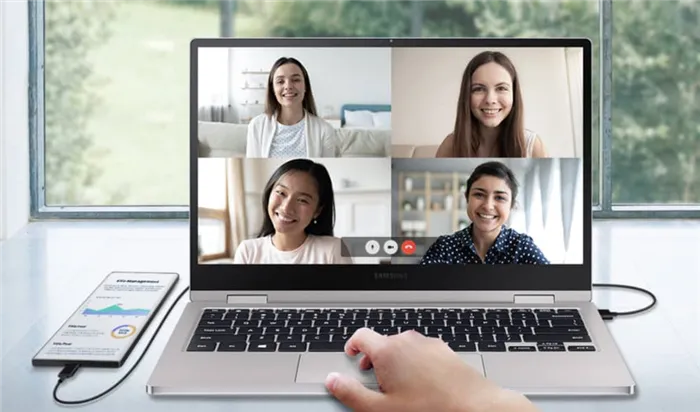
Стоит также отметить, что сам DEX — это НЕ аппаратное обеспечение, а программное обеспечение, которое позволяет пользователям транслировать программное обеспечение телефона на большой экран, например, на монитор компьютера или совместимый HDTV. Вы также можете использовать DEX с мышью и клавиатурой, поэтому его использование очень близко к работе с ПК.
Если вы ограничены в бюджете и вынуждены выбирать между смартфоном и ноутбуком, DEX — это отличное промежуточное решение, так как по сути это два устройства в одном: Вычислительные возможности, подобные ПК, с помощью DEX и телефона, когда вы в пути.
Вы можете запустить Google Drive на DEX, чтобы получить доступ к текстовому процессору, электронным таблицам и презентациям, а также к таким функциям, как обмен мгновенными сообщениями и хранение файлов и мультимедиа. Samsung также предлагает ряд приложений, которые также можно использовать в DEX, но я предпочитаю Drive.
Сколько стоит Samsung DEX?
DEX совершенно бесплатен, если у вас есть телефон, который его поддерживает, DEX входит в комплект поставки Galaxy. Это одно из его самых больших преимуществ; тот факт, что он бесплатный, означает, что он предлагает множество утилит, особенно при использовании с другими бесплатными приложениями, такими как Google Drive…..
Конечно, вам также необходимо приобрести периферийные устройства для DEX, клавиатуру и мышь. Но у большинства людей они есть дома. Вам также понадобится монитор или совместимый телевизор высокой четкости. Если вы находитесь в Канаде, вы даже можете попробовать Samsung Smart Screen — он очень хорош.
1. в приложении «Настройки» вы увидите пункт под названием «Samsung Dex». Посмотрите, возможно, вы найдете что-то интересное. Например, есть экспериментальный режим, который можно использовать для запуска любого приложения, даже неподдерживаемого, в полноэкранном режиме (у меня он не работал).
Samsung Dex — мой опыт использования
Обновление: Теперь можно запускать Samsung Dex при подключении к ПК через USB.
Поскольку в последнее время я использую Note 9 в качестве основного смартфона, я был бы не я, если бы не поэкспериментировал с описанной функцией и не написал этот небольшой обзор Samsung DeX. Также интерес представляют: Ububtu работает на Note 9 и Tab S4 под управлением Linux на Dex.
Отличия вариантов подключения, совместимость
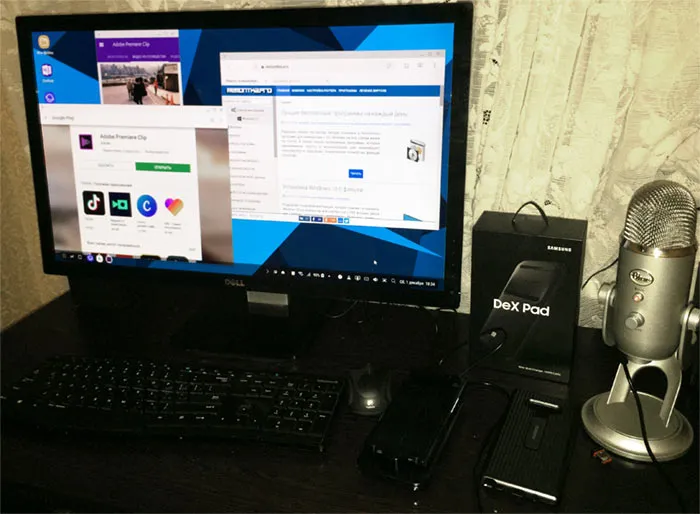
Три варианта подключения смартфона для использования Samsung DeX были описаны выше, и вы наверняка видели обзоры этих вариантов. Однако мало упоминается о различиях в типах подключения (кроме размера док-станций), что может быть важно для некоторых сценариев:
- DeX Station — это первый вариант док-станции и самый громоздкий из-за своей круглой формы. Единственный с разъемом Ethernet (и двумя разъемами USB, как в следующем варианте). При подключении он блокирует разъем для наушников и динамик (он подавляет звук, если вы не выводите его через монитор). Однако он не блокирует сканер отпечатков пальцев. Максимальное поддерживаемое разрешение — Full HD. Кабель HDMI не входит в комплект поставки. Имеется зарядное устройство.
- DeX Pad — это более компактный вариант, по размерам сопоставимый со смартфонами Note, но более толстый. Подключения: HDMI, 2 USB и USB Type-C для зарядки (кабель HDMI и зарядное устройство входят в комплект). Динамик и мини-джек разблокированы, сканер отпечатков пальцев заблокирован. Максимальное разрешение составляет 2560×1440.
- Кабель USB-C HDMI — самый маленький вариант, на момент написания статьи поддерживается только Samsung Galaxy Note 9. Если вам нужны мышь и клавиатура, их необходимо подключить через Bluetooth (при любом способе подключения можно также использовать экран смартфона в качестве тачпада), а не через USB, как в предыдущих версиях. Кроме того, устройство не заряжается при подключении (хотя вы можете настроить его на беспроводное подключение). Максимальное разрешение составляет 1920×1080.
Согласно некоторым отзывам, владельцы Note 9 также получают несколько многоцелевых адаптеров USB Type-C-to-HDMI и ряд других разъемов, изначально предназначенных для ПК и ноутбуков (у Samsung они тоже есть, например, EE-P5000).
Среди дополнительных нюансов:
- DeX Station и DeX Pad имеют встроенное охлаждение.
- По некоторым данным (официальной информации найти не удалось), при использовании док-станции одновременно в режиме многозадачности доступны 20 приложений, в то время как при использовании кабеля — только 9-10 (что, вероятно, связано с питанием или охлаждением).
- В режиме одноэкранного зеркалирования разрешение 4k поддерживается для двух последних методов.
- Монитор, к которому вы подключаете смартфон для работы, должен поддерживать профиль HDCP. Большинство современных мониторов поддерживают эту функцию, но старые мониторы или мониторы, подключенные через адаптер, могут просто не видеть док-станцию.
- Если вы используете неоригинальное зарядное устройство (от другого смартфона), док-станции DeX может не хватить энергии (т.е. она просто не «загрузится»).
- DeX Station и DeX Pad совместимы с Galaxy Note 9 (по крайней мере, с Exynos), хотя о совместимости не упоминается ни в торговле, ни на упаковке.
- Часто возникает вопрос: можно ли использовать DeX, когда смартфон находится в чехле? В случае с кабелем это, конечно, должно работать. Но в случае с док-станцией — не обязательно, даже если корпус относительно тонкий: разъем просто не входит туда, куда нужно, и приходится снимать корпус (но я не исключаю, что есть корпуса, которые могут это делать).
Работа с Samsung DeX
Если вы когда-либо работали с «настольными» вариантами Android, интерфейс DeX покажется вам очень знакомым: та же панель задач, оконный интерфейс, иконки рабочего стола. Все работает гладко, по крайней мере, у меня не было никаких задержек.
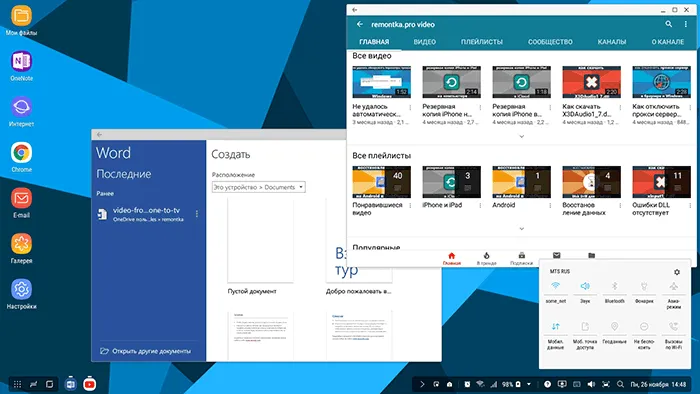
Однако не все приложения полностью совместимы с Samsung DeX и не могут быть запущены в широкоэкранном режиме (несовместимые приложения будут работать, но в виде «прямоугольника» с неизменными размерами). Совместимые продукты включают:
- Microsoft Word, Excel и другие приложения из пакета Microsoft Office.
- Microsoft Remote Desktop, если вы хотите подключиться к компьютеру Windows.
- Самые популярные приложения Adobe для Android.
- Google Chrome, Gmail, YouTube и другие приложения Google.
- VLC, MX Player.
- AutoCAD Mobile
- Встроенные приложения Samsung.
Этот список ни в коем случае не является исчерпывающим: Когда вы войдете в систему и перейдете к списку приложений на рабочем столе Samsung DeX, вы увидите ссылку на магазин приложений, поддерживающих эту технологию, и сможете выбрать то, что вам нравится.
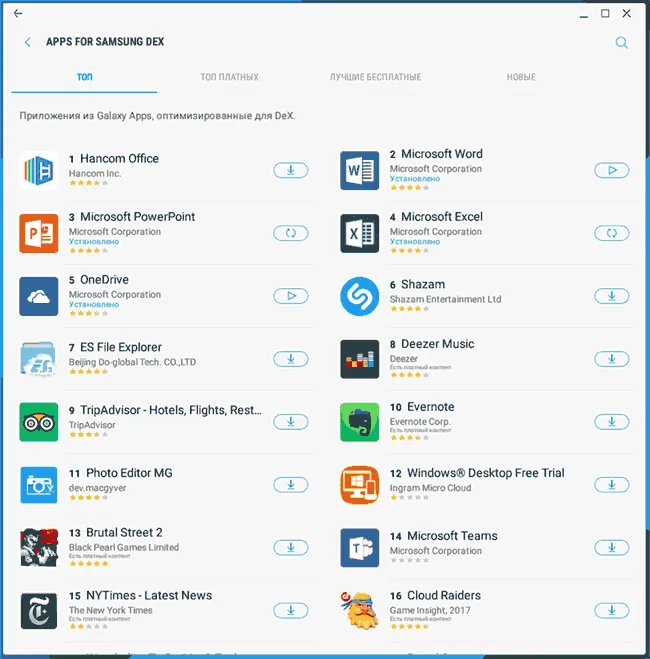
Если включить Game Launcher в настройках телефона в разделе Дополнительные функции — Игры, большинство игр будут запускаться в полноэкранном режиме, но управление ими может быть не очень удобным, если они не поддерживают клавиатуру.
Конечно, если во время работы вы получите текстовое сообщение, сообщение мессенджера или звонок, вы сможете ответить прямо с рабочего стола. Обычно микрофон телефона используется рядом с вами, а экран или динамик смартфона — для вывода звука.
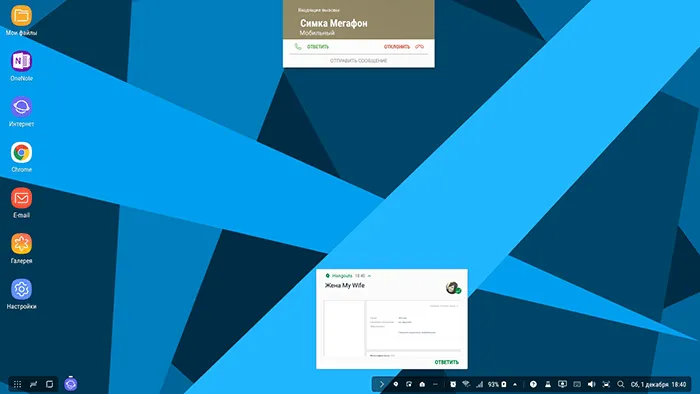
В целом, особых трудностей при использовании телефона в качестве компьютера возникнуть не должно: Все реализовано очень просто, а приложения уже знакомы.
На что вам следует обратить внимание:
- В приложении «Настройки» вы увидите пункт под названием «Samsung Dex». Загляните внутрь, возможно, вы найдете что-то интересное. Например, есть экспериментальный режим, который можно использовать для запуска любого приложения, даже неподдерживаемого, в полноэкранном режиме (у меня он не работал).
- Изучите комбинации клавиш, например, переключение языков — shift+spacebar. Ниже приведен снимок экрана. Под мета-клавишей мы подразумеваем клавишу Windows или командную клавишу (если вы используете клавиатуру Apple). Работают системные клавиши, например, кнопка включения.
- Некоторые приложения могут предоставлять дополнительные функции при подключении к DeX. Например, в Adobe Sketch есть функция Dual Canvas, которая использует экран смартфона в качестве графического планшета, где вы рисуете пером и видите увеличенное изображение на экране.
- Как я уже упоминал ранее, экран смартфона можно использовать в качестве тачпада (активировать функцию можно в области уведомлений самого смартфона, когда он подключен к DeX). Я долго не мог понять, как перетаскивать окна в этом режиме, поэтому скажу сразу: двумя пальцами.
- Он поддерживает подключение флеш-накопителей, даже NTFS (я не тестировал внешние диски), работает даже внешний USB-микрофон. Возможно, будет полезно поэкспериментировать с другими USB-устройствами.
- В первый раз пришлось добавить раскладку клавиатуры в настройки аппаратной клавиатуры, чтобы иметь возможность писать на двух языках.
















